Kavkom CRM מאפשר לך לייבא קבצי אנשי קשר. כמו רוב המערכות, הוא עובד רק עם קבצי CSV מופרדים בפסיקים. במדריך זה, נסביר מדוע ונדריך אותך בהמרת נתוני Excel לקובץ CSV מופרד בפסיקים.
למה להמיר קובץ אקסל לקובץ CSV
לפני שנראה לכם כיצד להמיר קובץ אקסל לפורמט CSV, עליכם להבין תחילה מדוע פתרונות Kavkom עובדים רק עם קבצי CSV ואת חשיבותם. הנה הסיבות החשובות ביותר להמיר קובץ אקסל לפורמט קובץ CSV:
- פורמט CSV הוא פורמט פשוט מאוד ותואם לכל גיליונות האלקטרוניים ומערכות מסדי הנתונים;
- הודות לפורמט CSV ניתן להעביר נתונים בקלות בין תוכנות ויישומים שונים;
- מכיוון שקבצי CSV מכילים טקסט רגיל, הם מאפשרים למפתחי אתרים ליצור, לפתח, לארגן כמויות גדולות של נתונים ולייבא נתונים לגיליון אקסל או מסד נתונים.
להלן תהליך שלב אחר שלב להמרת חוברת עבודה של אקסל לפורמט CSV באמצעות OpenOffice או Microsoft Excel.
כיצד להמיר קובץ אקסל ל-CSV
עם ליברה אופיס
לנוחות השימוש, אנו ממליצים להשתמש ב-LibreOffice, שניתן להוריד בחינם מאתר האינטרנט של המוציא לאור .
התחל על ידי פתיחת הקובץ באמצעות LibreOffice.
הסר את ה-+
פורמט המספרים המיובאים ל-Kavkom חייב לכלול את קידומת המדינה ללא הסימן +. אם המספרים בקובץ שלך מתחילים בסימן +, מחק אותם על ידי פתיחת תפריט "עריכה" (1) ולאחר מכן "חיפוש והחלפה" (2).
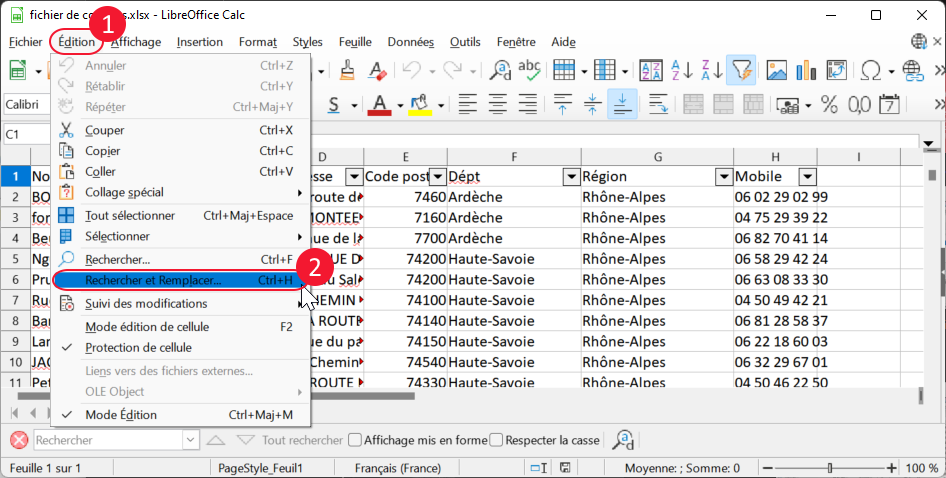
בשדה "חיפוש", הקלד "+" (1) ובשדה "החלף", אל תכתוב דבר, לחץ על כפתור "החלף הכל" (3) ולאחר מכן סגור את החלון.
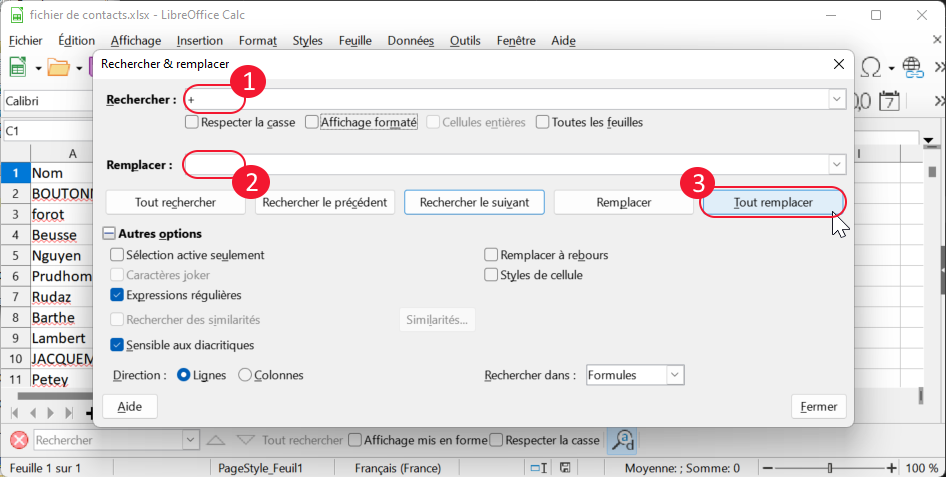
שמור כ-CSV
פתח את תפריט "קובץ" (1) ולחץ על "שמירה בשם".
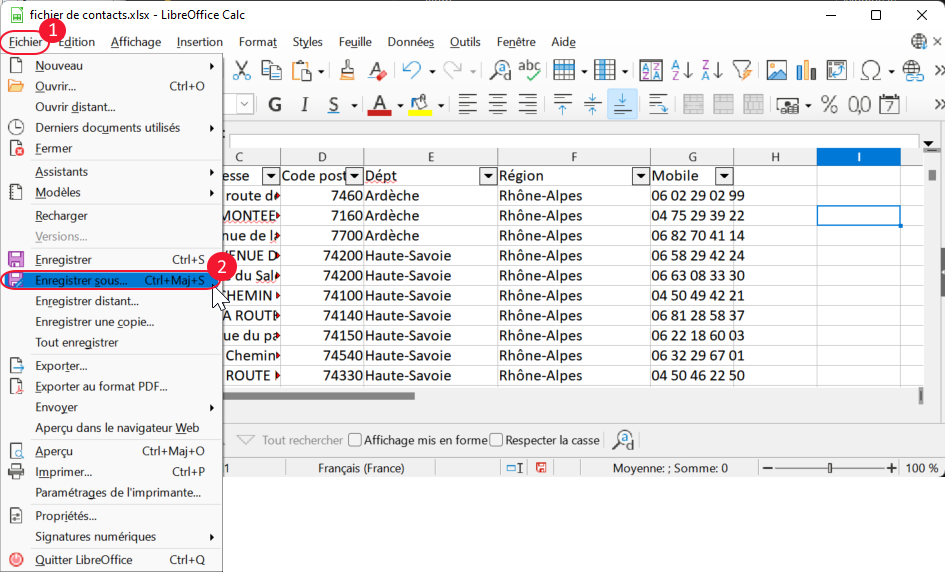
בסוג, בחר "טקסט CSV" ולאחר מכן לחץ על "שמור" בפינה הימנית התחתונה.
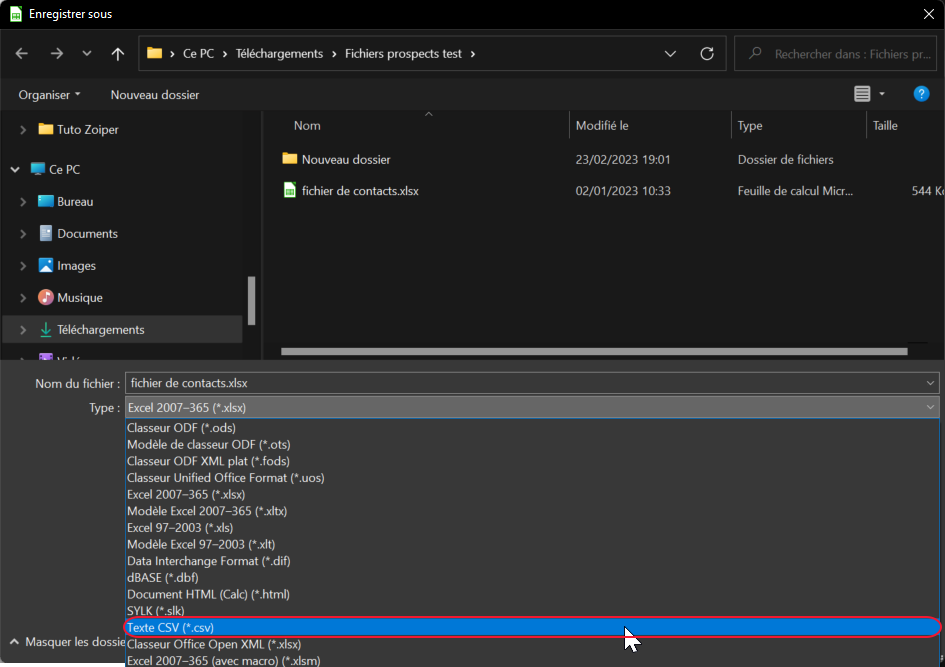
בחלון "ייצוא קבצי טקסט", עבור ערכת התווים בחר "Unicode (UTF-8)" (1) ועבור מפריד שדות בחר את הפסיק (2) ולאחר מכן לחץ על "אישור" (3).
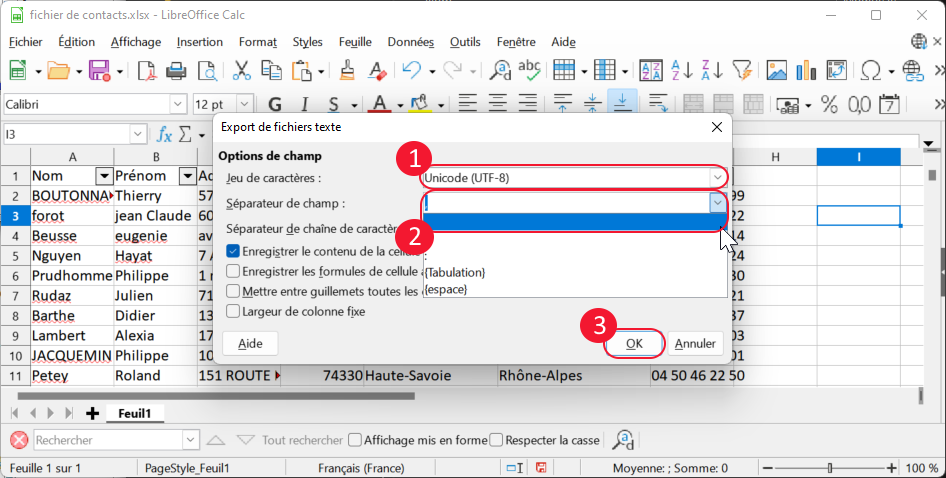
הקובץ שלך מוכן כעת לייבוא לפתרון Kavkom שלך.
אם אתם זקוקים לעזרה כלשהי, תוכלו ליצור קשר עם צוות התמיכה שלנו.
עם אקסל
ראשית, פתחו את חוברת העבודה של Excel שברצונכם לייצא.
שמירת קובץ אקסל כקובץ CSV
עבור לתפריט "קובץ" ולחץ על הפקודה "שמירה בשם" בסרגל הצד השמאלי. לחלופין, לחץ על מקש "F12" במקלדת כדי לפתוח את אותה תיבת דו-שיח "שמירה בשם".
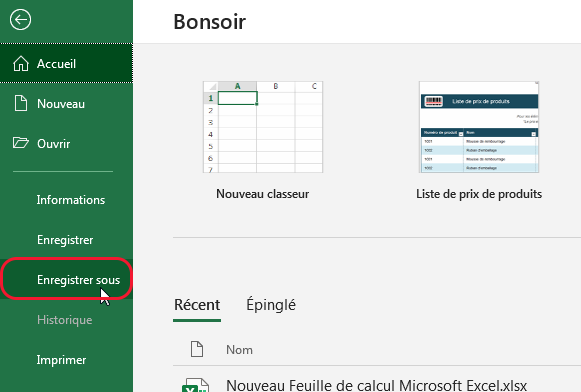
ברשימה הנפתחת "שמירה כסוג", בחר לשמור את קובץ האקסל שלך בפורמט "CSV (מופרד בנקודה-פסיק) (*.csv)" כפי שמוצג בצילום המסך למטה. פורמט קובץ זה שומר את גיליון האלקטרוני של האקסל כטקסט מופרד בנקודה-פסיק שניתן להשתמש בו בתוכנית Windows אחרת או בגירסה אחרת של מערכת ההפעלה Windows.
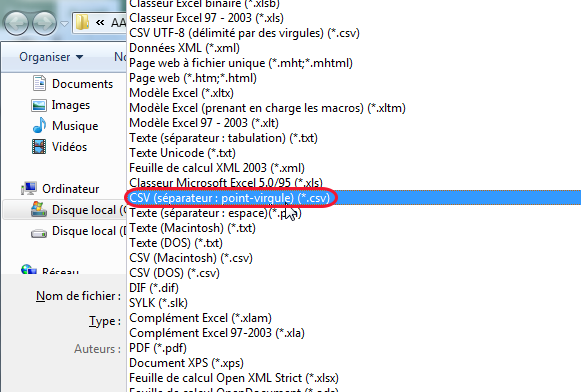
לאחר מכן, עיין ובחר את התיקייה שבה ברצונך למקם את קובץ ה-CSV של האקסל שלך, ולחץ על כפתור "שמור" כדי לסיים.
כאשר תלחץ על "שמור", Excel יציג את תיבת הדו-שיח המוצגת בצילום המסך למטה. אל דאגה, זו אינה הודעת שגיאה. למעשה, כאשר תשמור חוברת עבודה של Excel כקובץ CSV, היא תשמור רק את גליון העבודה הפעיל כעת. אנו מבחינים כאן בין שני מקרים.
– אם ברצונך להמיר את כל הגיליונות בחוברת העבודה של אקסל לפורמט CSV, לחץ על "אישור".
– לחלופין, אם ברצונך לייצא את תוכן כל הגיליונות בחוברת העבודה שלך, לחץ על כפתור "ביטול" ולאחר מכן שמור כל גליון עבודה בנפרד כחוברת עבודה נפרדת. לאחר מכן, המר כל קובץ אקסל לפורמט CSV.
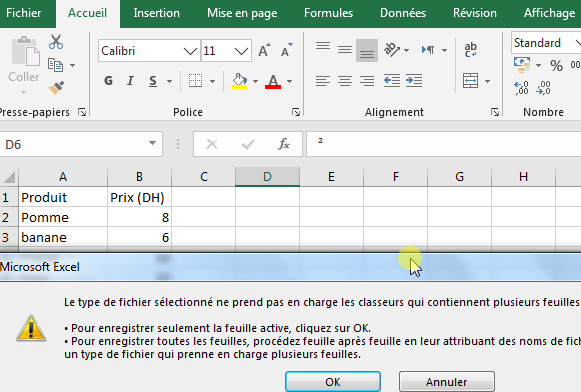
כאשר תלחץ על "אישור" בתיבת הדו-שיח הראשונה, תיפתח תיבת דו-שיח שנייה (המוצגת בצילום המסך למטה) שתודיע לך שהגיליון האלקטרוני שלך עשוי להכיל תכונות שאינן נתמכות על ידי קידוד CSV. פשוט לחץ על "כן".
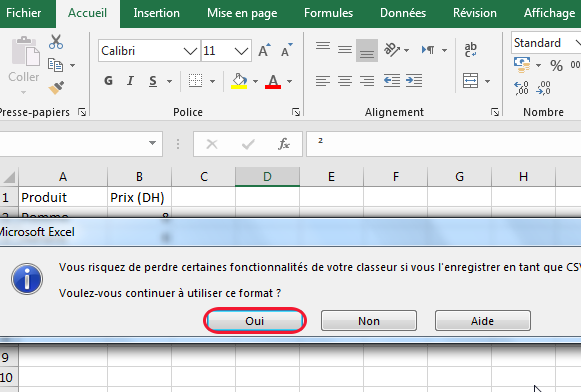
פתח את קובץ ה-CSV בעורך טקסט
כעת, כדי לפתוח את קובץ ה-CSV ולהציג את תוכנו, לחצו עליו לחיצה ימנית, בחרו "פתח באמצעות" מתפריט ההקשר ולאחר מכן בחרו "פנקס רשימות" או כל עורך טקסט מועדף אחר.
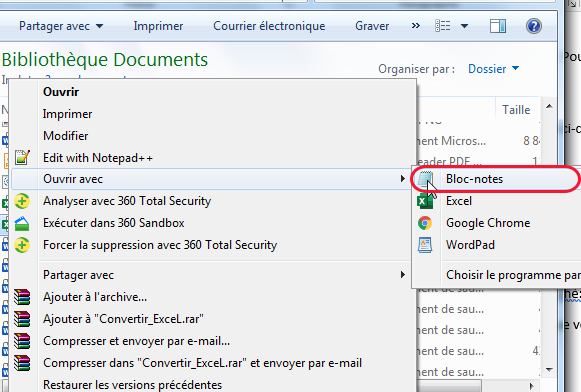
לאחר פתיחת הקובץ, תוכלו לראות שהנתונים בכל תא מופרדים באמצעות נקודה-פסיק ביניהם, ותקבלו תוצאה כפי שמוצג בצילום המסך למטה.
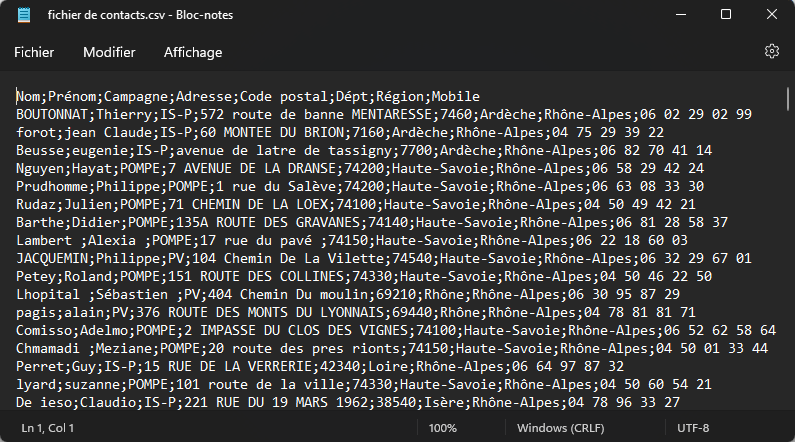
נקה את הקובץ
עם זאת, המטרה שלנו הייתה להמיר את גיליון האלקטרוני של אקסל לקובץ CSV מופרד בפסיקים. לכן, עלינו להחליף את כל הנקודות-פסיק בפסיקים. לשם כך, בצעו את השלבים הבאים ב-Notepad:
פתחו את תפריט "עריכה" (1) ולאחר מכן "החלפה" (2) כדי לפתוח את תיבת הדו-שיח.
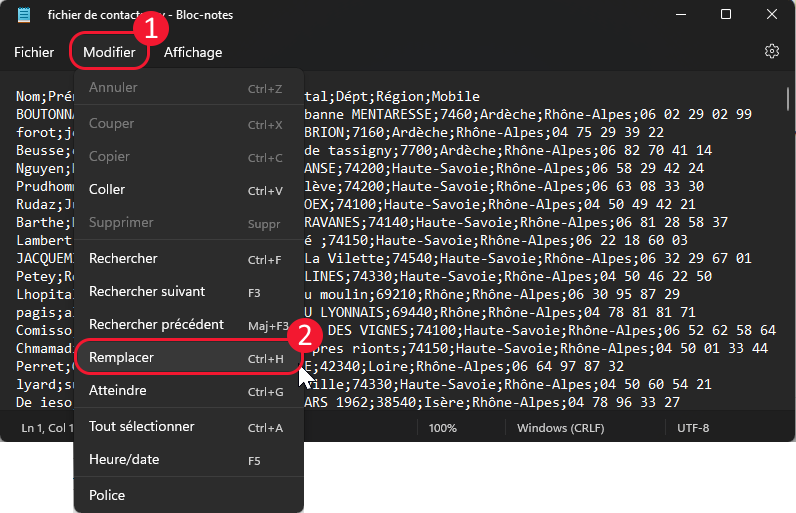
בשדה "חיפוש" הקלד נקודה-פסיק (1), בשדה "החלף ב" הקלד פסיק (2) ולחץ על "החלף הכל" (3).
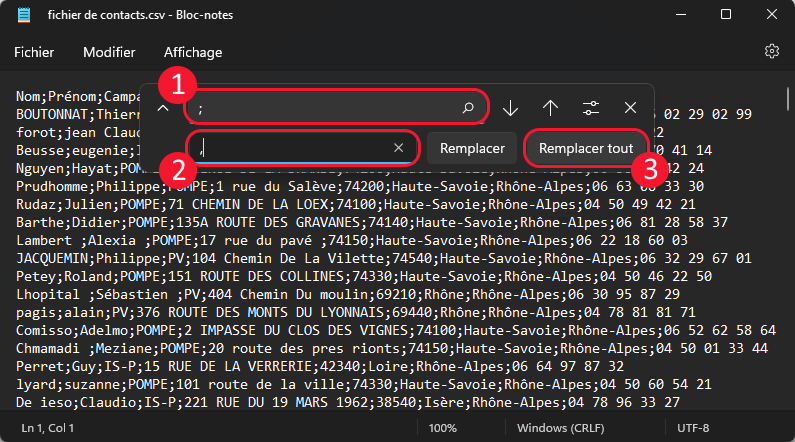
מכיוון שפורמט המספרים המיובאים ל-Kavkom חייב לכלול את קידומת המדינה ללא הסימן +, ניתן למחוק אותם באמצעות אותה טכניקה על ידי החלפת כל הסימנים + בכלום.
הקובץ שנוצר אמור להיראות כך:
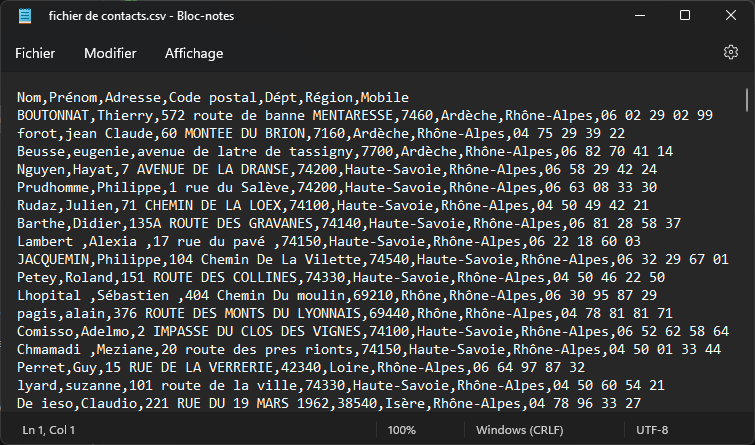
בתפריט "קובץ", לחצו כעת על "שמור".
לאחר מכן ניתן לפתוח את קובץ ה-CSV מאקסל ולבדוק אם הנתונים נכונים.
הקובץ שלך מוכן כעת לייבוא לפתרון Kavkom שלך.
אם אתם זקוקים לעזרה כלשהי, תוכלו ליצור קשר עם צוות התמיכה שלנו.

